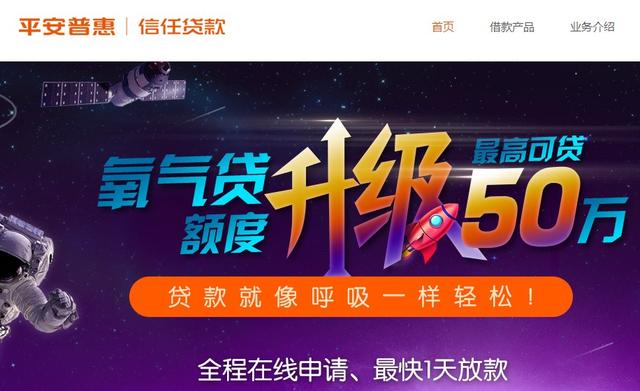新年礼物:私信发送关键词【福利】,年度最全Office办公资源等你免费领哟~Exo me?二维码这种神仙玩意儿竟然能通过 Excel 生成?下面跟着小 E 一起动手试一试吧!
❶ 先准备一行网址,输入到单元格中;
❷ 点击【文件】-【选项】,然后点击【自定义功能区】,在「主选项卡」中勾选「开发工具」,点击【确定】即可;
❸ 在【开发工具】选项卡中点击【插入】,再点击右下角的【其他控件】。在「其他控件」窗口,找到「Microsoft barcode control 16.0」并选中,点击【确定】,拖动光标就可以画出一个条形码了。
❹ 再右键选择【属性】,在「属性」窗口中点击第三行「自定义」旁边的【…】按钮。
❺ 在新弹出的窗口中,在「样式」中选择「11 - QR Code」,然后回到刚刚的「属性」窗口,找到「LinkedCell」,在旁边输入 A1(网址所在的单元格),二维码就生成了!
- 2 -
Excel 生成条形码
看完刚才生成二维码的步骤,你应该也发现了,条形码也是用相近的操作方式生成的!
与生成二维码那里的前四步一样,不过之后是在「样式」里选择第七个「7 - Code-128」,然后在「LinkedCell」旁边输入条形码号码所在的单元格 A2。搞定!
要问生成二维码、条形码用来做什么?反正对于我来说,只要能冷到你们就行了……
- 3 -
朗读数字
会计算数字算什么?多才多艺的 Excel 还能声情并茂地朗读数字呢!(可惜图文无法传递 Excel 那富有魅力的声音,小 E 敢打保票,水平绝对不在 Siri 之下)
怎么安排它来朗读呢?
❶ 在工具栏右键,选择【自定义快速访问工具栏】;
❷ 把最开始的位置调换成「不在功能区的命令」,然后下面的 N 多命令里找到「朗读单元格」和「朗读单元格 - 停止朗读单元格」,分别添加进自定义快速访问工具栏,最后点击【确定】;
❸ 在单元格中输入好数字,再按下刚刚添加好的朗读按钮——
想听到 Excel 念出了什么?耳听为实,那就安排自己动手试试吧!当然除了数字,汉字、英文它一样不在话下,不信你看(欢迎自行脑补声音)——
有哪天我看数据看累了,让 Excel 一个个念给我听,岂不惬意?
- 4 -
文字倒下
Excel 不仅能让文字发出声音,还能让文字想站着时站着,想躺着时躺着(哟,真是比我还会偷懒)。
只需选中文字区域,在字体前面加个@,回车,2 秒不到就搞定!
小可爱们把头歪过来,看到了吗?
以上哪个冷门操作最让你意想不到呢?欢迎大家在评论区告诉小E哟~
,